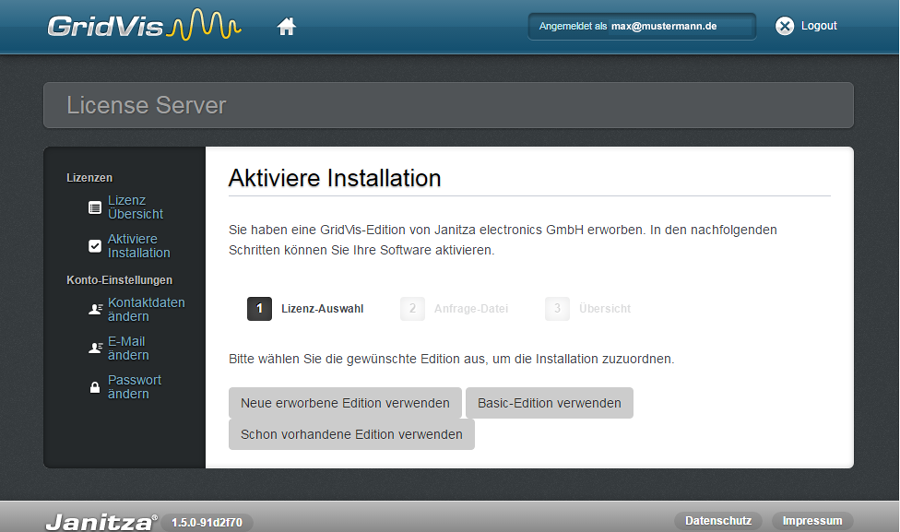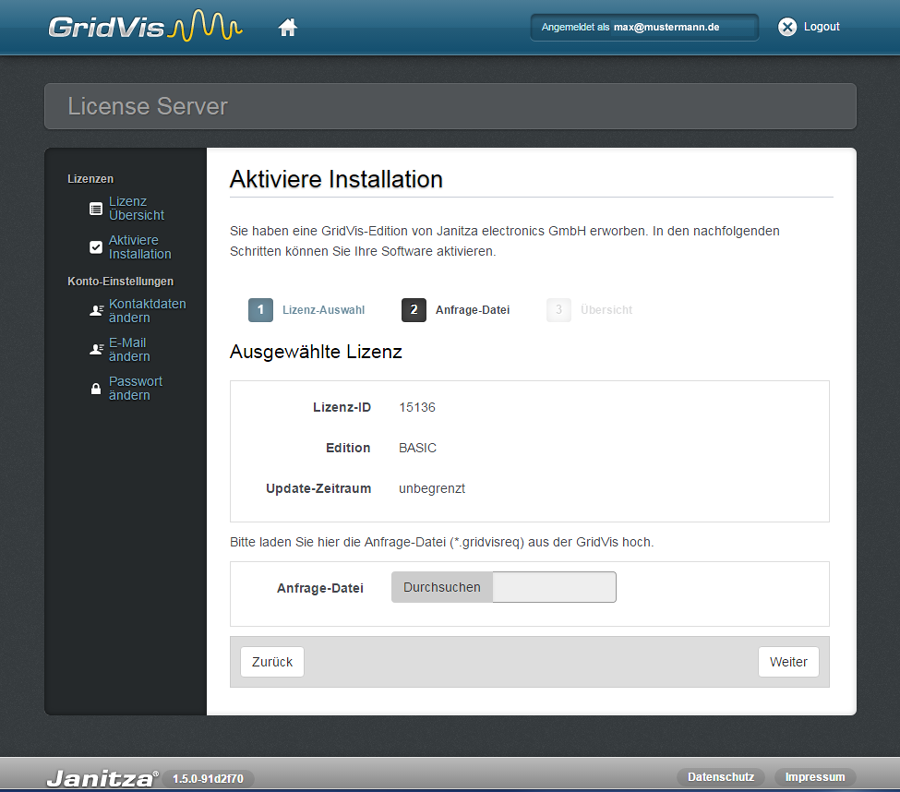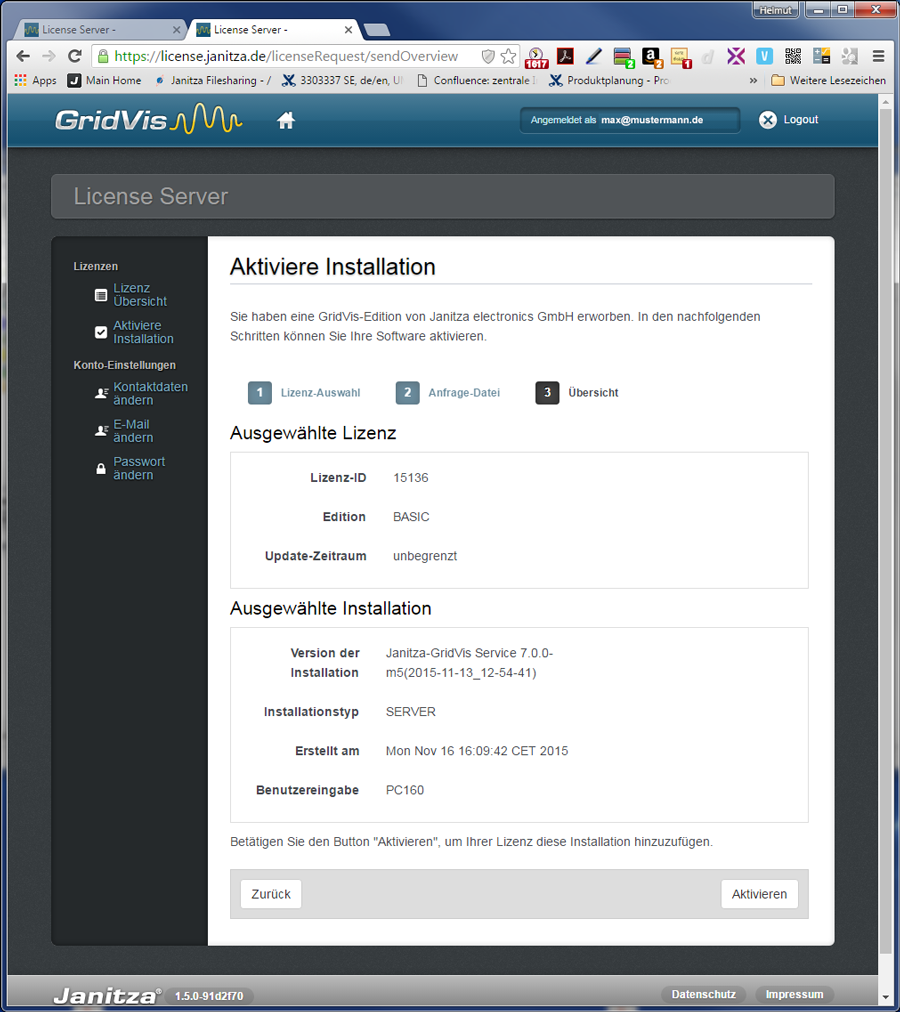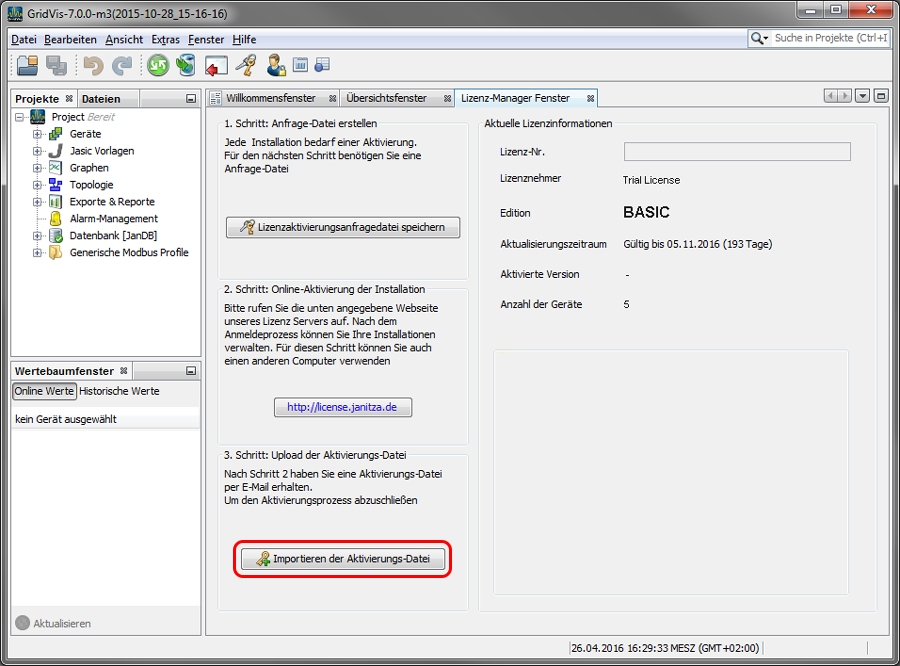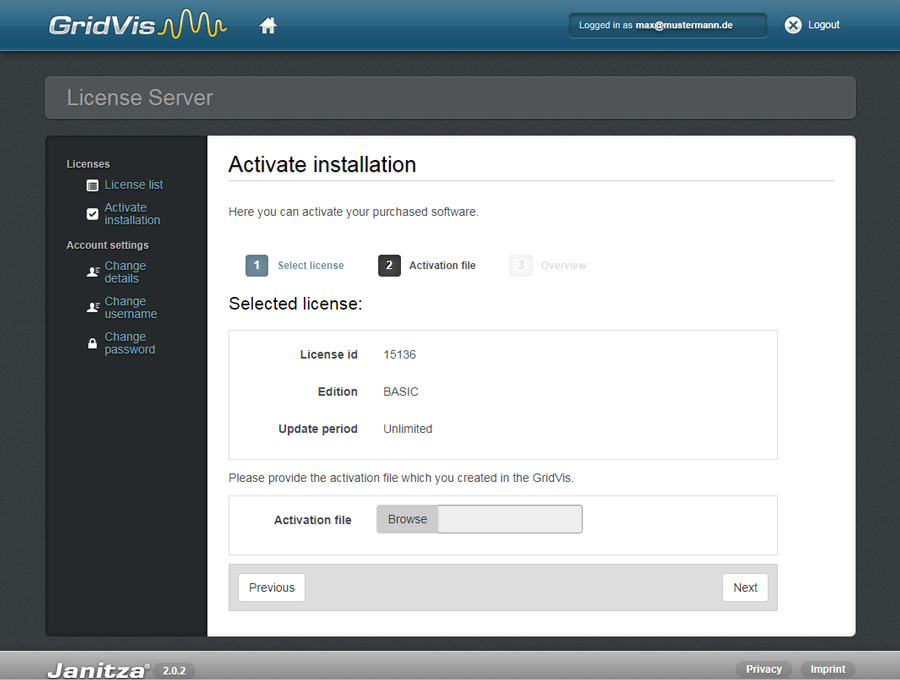| Sv translation | ||
|---|---|---|
| ||
Schritt 1: Lizenz-Auswahl Um die Basic-Edition der GridVisGridVis®-Desktop zu verwenden:
Schritt 2: Anfrage-Datei
Schritt 3: Übersicht
GridVisGridVis®-Desktop: Fenster " Lizenz-Manager"
|
| Sv translation | ||||
|---|---|---|---|---|
| ||||
Paso 1: selección de la licencia Para usar la edición «Basic» Basic de GridVis GridVis® Desktop, proceda de la siguiente manera:
Paso 2: archivo de solicitud
Paso 3: Vista general
GridVis GridVis® Desktop: ventana «Administrador Administrador de licencias»licencias
|
| Sv translation | ||||
|---|---|---|---|---|
| ||||
Step 1: License Selection To use the Basic edition of the GridVis GridVis® Desktop:
Step 2: Request File
Step 3: Overview
GridVis GridVis® Desktop: Window " License Manager"
|